Macにフォントをインストールする方法は? MacOSに新しいフォントをダウンロードして追加できますか?
Macのタイポグラフィの強化:フォント管理のガイド
他のMacBookユーザーが使用するユニークなフォントを賞賛したことはありますか? このガイドは、Macにフォントをダウンロード、インストール、および管理するプロセスを簡素化し、高度な技術スキルの必要性を排除します。
フォントのプレビュー
数え切れないほどのフォントが利用可能な場合、プレビューが重要です。 フォントブックアプリを使用してください:
Finder(Applications> Font Book)またはスポットライト経由のフォントブックにアクセス。
- フォント(中央列)を選択します。
- プレビュー(右列)。 トップアイコン(行、グリッド、文字のような情報、情報)を使用して、プレビューモードを切り替えます。
フォントのダウンロードとインストール
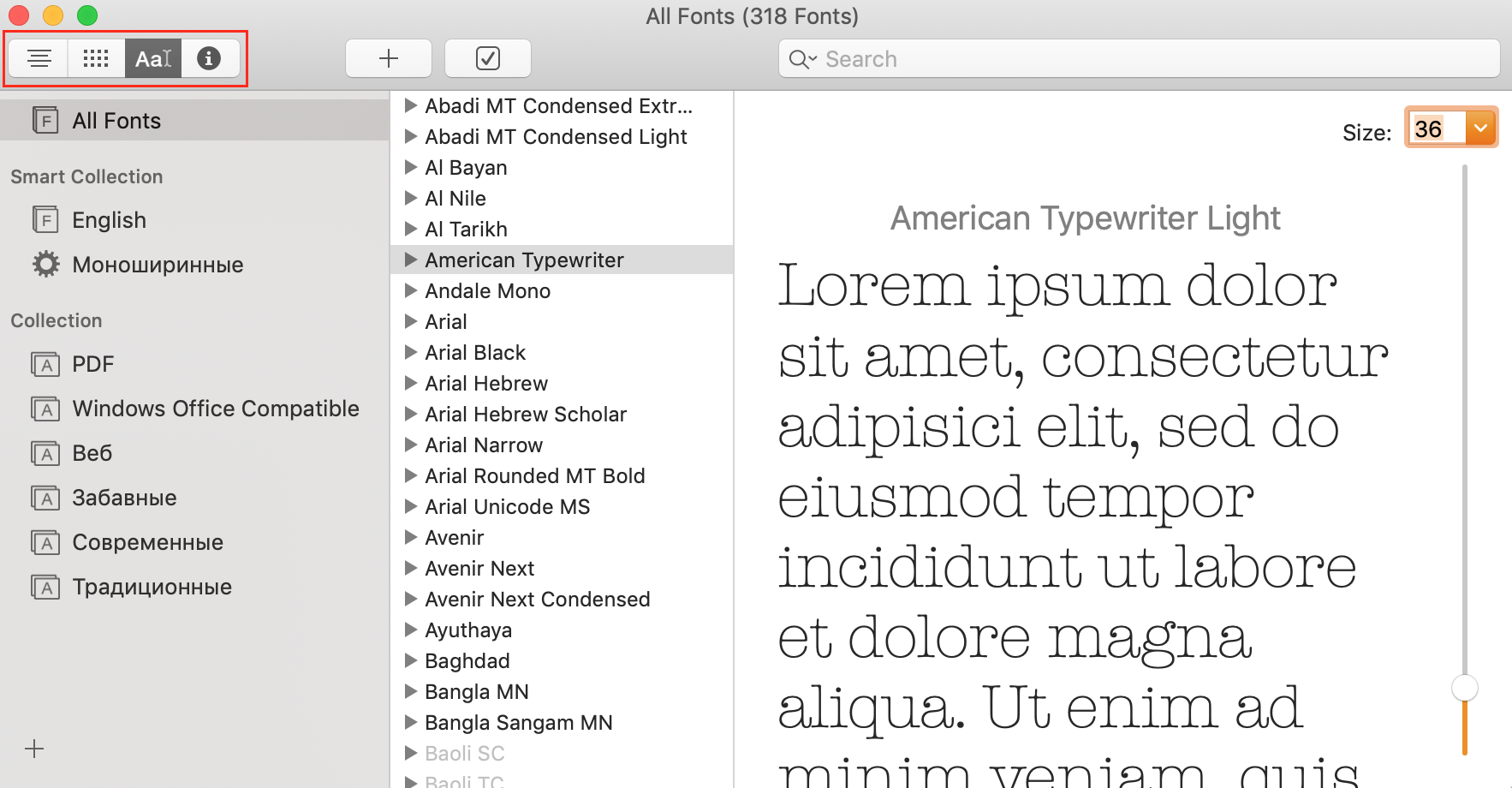 Macには、フォントブックを介して管理可能な多数の事前にインストールされたフォントが含まれています。 このアプリを使用すると、フォントを追加、編集、削除できます。 新しいものをインストールする方法は次のとおりです
Macには、フォントブックを介して管理可能な多数の事前にインストールされたフォントが含まれています。 このアプリを使用すると、フォントを追加、編集、削除できます。 新しいものをインストールする方法は次のとおりです
アカウントのみの場合:
- ダウンロードされたフォントファイル(
- 、、または)を見つけます
- ファイルをダブルクリックします。フォントブックは自動的に開きます。
-
.ttf[フォントのインストール]をクリックします。.ttc.otf
-
 System-wide(すべてのアカウント):
System-wide(すべてのアカウント):

- フォントブック>に行く設定。
デフォルトの場所を「ユーザー」から「コンピューター」に変更します
- フォントファイルをダブルクリックします。
- [フォントのインストール]をクリックします。
-
Network-Wide(すべてのネットワークユーザー):ネットワーク管理者の特権が必要です。フォントファイルを
Network/Library/Fonts。 にコピーします


メソッド2:手動インストール
フォントファイルを
~/Library/Fontsにコピーします(注:ライブラリフォルダーが非表示になる場合があります。「Finderで「フォルダーに移動」を使用してください)。
推奨フォントソース:myfonts、google fonts、fontsquirrel、1001 free fonts。
> フォントの無効化と削除
フォントコレクションを管理するには、未使用のフォントを無効または削除します。 システムフォントは削除できません。
- 削除:
- フォントブックを開いて、フォントを選択し、削除を押して削除を確認します。
無効化:
- フォントブックを開き、フォントを選択し、「無効」をクリックして確認してください。
MACS間にフォントを転送
 フォントブック(ファイル>エクスポート)を使用してフォントをエクスポートします。 エクスポートする前にライセンス情報を確認します
フォントを他のアプリケーションと統合する
フォントブック(ファイル>エクスポート)を使用してフォントをエクスポートします。 エクスポートする前にライセンス情報を確認します
フォントを他のアプリケーションと統合する
microsoft word:フォントをインストールしてから、フォントブックの「Windows Office互換」セクションにドラッグしてドロップします。
PowerPoint:
フォントをフォントブックにドラッグアンドドロップし、PowerPointのフォントメニューで選択します。- 複数のフォントのインストール ダウンロードされたフォルダーを解凍し、フォントブックの検索機能( または
- )を使用して、複数のフォントを同時に見つけてインストールします。 フォント検証 インストール時にフォントが自動的に検証されていますが、フォントブック(File> validate selectionまたはfile> validate file)で手動で検証できます。 緑(良い)、黄色(問題)、または赤(失敗した)アイコンを確認してください。 Macパフォーマンスのメンテナンス
不要なファイルを定期的に削除して、Macのパフォーマンスを最適化します。 MacKeeperの安全なクリーンアップなどのツールは、このプロセスを支援できます。
以上がMacにフォントをインストールする方法は? MacOSに新しいフォントをダウンロードして追加できますか?の詳細内容です。詳細については、PHP 中国語 Web サイトの他の関連記事を参照してください。

ホットAIツール

Undresser.AI Undress
リアルなヌード写真を作成する AI 搭載アプリ

AI Clothes Remover
写真から衣服を削除するオンライン AI ツール。

Undress AI Tool
脱衣画像を無料で

Clothoff.io
AI衣類リムーバー

Video Face Swap
完全無料の AI 顔交換ツールを使用して、あらゆるビデオの顔を簡単に交換できます。

人気の記事

ホットツール

メモ帳++7.3.1
使いやすく無料のコードエディター

SublimeText3 中国語版
中国語版、とても使いやすい

ゼンドスタジオ 13.0.1
強力な PHP 統合開発環境

ドリームウィーバー CS6
ビジュアル Web 開発ツール

SublimeText3 Mac版
神レベルのコード編集ソフト(SublimeText3)

ホットトピック
 1653
1653
 14
14
 1413
1413
 52
52
 1304
1304
 25
25
 1251
1251
 29
29
 1224
1224
 24
24
 Apple WatchのSpotify:2025年にそれを使用する方法
Apr 04, 2025 am 09:55 AM
Apple WatchのSpotify:2025年にそれを使用する方法
Apr 04, 2025 am 09:55 AM
Appleデバイスの相互接続されたエコシステムのサポートにより、Appleデバイスの管理と同期は簡単になりました。 Apple WatchでMacのロックを解除しますか?単純! (このロック解除方法をまだ設定していない場合は、本当に試してみてください。非常に時間を節約します)。 iPhoneを使用せずにApple Watchで支払うことはできますか? Appleは簡単に処理できます!今日は、SpotifyプレイリストをApple Watchにダウンロードし、iPhoneなしでプレイする方法に焦点を当てます。ネタバレ:これは可能です。 Apple WatchでSpotifyの使用方法:簡単な概要 重要な問題とその解決策に直接飛び込みましょう。このフォームがあなたを助けるなら、それは素晴らしいでしょう!あなたが
 Sequoiaに更新した後、Macの実行を遅く修正します
Apr 14, 2025 am 09:30 AM
Sequoiaに更新した後、Macの実行を遅く修正します
Apr 14, 2025 am 09:30 AM
最新のMacOSにアップグレードした後、Macは遅くなりますか?心配しないでください、あなたは一人ではありません!この記事では、MacOS Sequoiaにアップグレードした後、遅いMacランニングの問題を解決した私の経験を共有します。アップグレード後、音声ノートの録音や転写やトレイルマップ計画機能の改善など、新しい機能を体験するのが待ちきれません。しかし、インストール後、私のMacはゆっくりと実行され始めました。 Macosの更新後に実行されるスローマックの原因とソリューション これが私の経験の私の要約です。MacOSSequoiaの更新後の遅いMacが実行されるという問題を解決するのに役立つことを願っています。 問題の原因 解決 パフォーマンスの問題 Novabeを使用します
 「画面が観察されている」エラーを取り除く方法
Apr 05, 2025 am 10:19 AM
「画面が観察されている」エラーを取り除く方法
Apr 05, 2025 am 10:19 AM
「画面が監視されている」というメッセージが表示されたとき、最初に考えるのは、誰かがコンピューターにハッキングすることです。しかし、それは常にそうではありません。心配する必要がある問題があるかどうかを調べてみましょう。 Macを保護します SetAppを使用すると、コンピューターを保護するツールを選択することを心配する必要はありません。 SetAppで独自のプライバシーとセキュリティソフトウェアのスイートをすばやく形成できます。 無料トライアルセキュリティテスト「あなたの画面は監視されている」とはどういう意味ですか? 「画面が監視されている」と表示されるMacロック画面メッセージがある理由はたくさんあります。 画面を他の人と共有しています 画面を録音しています あなたはエアプレイを使用しています 画面にアクセスしようとするアプリを使用しています あなたのコンピュータは悪に感染しています
 Windowserver Mac CPUの使用を減らす方法
Apr 16, 2025 pm 12:07 PM
Windowserver Mac CPUの使用を減らす方法
Apr 16, 2025 pm 12:07 PM
MacOS Windowserver:CPUの使用量とソリューションの高い理解 WindowserverがMacで重要なCPUリソースを消費していることに気づきましたか? このプロセスは、Macのグラフィカルインターフェイスにとって非常に重要であり、画面に表示されるすべてをレンダリングします。 高c
 MacとiPhoneのライブ写真にビデオを作成する方法:詳細な手順
Apr 11, 2025 am 10:59 AM
MacとiPhoneのライブ写真にビデオを作成する方法:詳細な手順
Apr 11, 2025 am 10:59 AM
このガイドでは、iPhoneとMacでライブ写真、ビデオ、GIFを変換する方法について説明します。 最新のiPhoneは画像処理に優れていますが、さまざまなメディア形式を管理するのは難しい場合があります。 このチュートリアルは、さまざまな変換のソリューションを提供します
 写真からExifメタデータを表示、編集、削除する方法は次のとおりです。
Apr 04, 2025 am 10:22 AM
写真からExifメタデータを表示、編集、削除する方法は次のとおりです。
Apr 04, 2025 am 10:22 AM
MacのExifメタデータを理解して管理します 撮影するすべての写真には、画像自体だけ以上のものが含まれています。 ファイル内に埋め込まれているのはExifメタデータで、日付、時刻、カメラ設定、GPSの場所、著作権情報などの詳細を保持しています。
 電子メールは同期していませんか? Macでメールアプリを更新する方法
Apr 04, 2025 am 09:45 AM
電子メールは同期していませんか? Macでメールアプリを更新する方法
Apr 04, 2025 am 09:45 AM
Mac Mailの同期は失敗しましたか?簡単な解決策! 多くのMacユーザーは、シンプルで便利なため、付属のメールアプリに依存しています。しかし、信頼できるソフトウェアでさえ問題を抱える可能性があります。最も一般的な問題の1つは、メールを同期できないため、最近のメールが表示されないことです。 この記事では、電子メールの同期の問題を案内し、そのような問題を防ぐためのいくつかの実用的なヒントを提供します。 Macでメールアプリを更新する方法 操作手順 エンベロープアイコンをクリックします メールアプリを開く> [表示]> [タブバーの表示]> [エンベロープアイコン]をクリックして更新します。 ショートカットキーまたはメニューオプションを使用します ShiftコマンドNを押すか、メールアプリを開きます








 フォントブック(ファイル>エクスポート)を使用してフォントをエクスポートします。 エクスポートする前にライセンス情報を確認します
フォントを他のアプリケーションと統合する
フォントブック(ファイル>エクスポート)を使用してフォントをエクスポートします。 エクスポートする前にライセンス情報を確認します
フォントを他のアプリケーションと統合する
